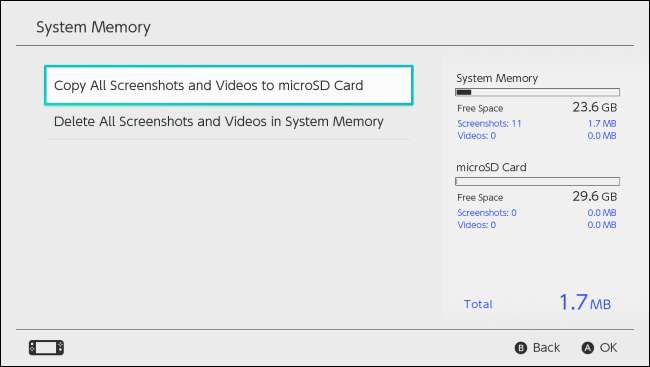De Nintendo Switch heeft een speciale knop om screenshots te maken. Het kan nu zelfs in sommige games video's opnemen. Deze screenshots en video's worden opgeslagen in de interne opslag van je switch of op een microSD-kaart, en je kunt ze bekijken, verplaatsen en direct vanaf je switch op Facebook of Twitter posten.
Of je kunt natuurlijk de microSD-kaart verwijderen en in een pc plaatsen, zoals je zou doen met een normale camera. Zorg er altijd voor dat je de Nintendo Switch uitschakelt voordat je de microSD-kaart verwijdert. Druk hiervoor lang op de aan / uit-knop naast de volumeregelaars en selecteer Energiebeheer> Uitschakelen.
Hoe maak je een screenshot
De controllers van de Nintendo Switch hebben een speciale 'Capture'-knop die in elk spel of systeemmenu werkt.
Kijk op de Joy-Con-controllers aan de onderkant van de linker Joy-Con. Je ziet een vierkante knop met een cirkel erin. Druk op de knop om een screenshot te maken. Je hoort een geluid en je ziet de melding 'Opname genomen' op je scherm.

Kijk op de Nintendo Switch-Pro-controller naar het midden van de controller. Je ziet dezelfde vierkante knop met een cirkel erin links van de startknop. Druk op deze knop om een screenshot te maken. Je hoort hetzelfde geluid en ziet dezelfde 'Capture Taken'-melding.
Hoe een video op te nemen
Met de Nintendo Switch OS 4.0-update heeft Nintendo de mogelijkheid toegevoegd om gameplay op de Nintendo Switch op te nemen. Bij de lancering werkt dit alleen met Legend of Zelda: Breath of the Wild , Superieure Mario dyssey , Mario Kart 8 Deluxe , ARMEN , en Splatoon 2 . Meer games zullen in de toekomst ondersteuning voor deze functie toevoegen.
Om gameplay op te nemen, gebruik je dezelfde Capture-knop die je gebruikt om screenshots op te nemen. Druk gewoon op de knop en houd deze ingedrukt in plaats van deze normaal in te drukken. Je Nintendo Switch zal automatisch een video van de laatste 30 seconden van je gameplay opnemen en opslaan. Je zult een melding 'Opslaan' zien terwijl de clip wordt opgeslagen.

Schermafbeeldingen en video's bekijken
Om al je screenshots en video's te bekijken, ga je naar het startscherm van je Nintendo Switch, selecteer je het 'Album'-pictogram en druk je op de A-knop op je controller om het te openen.
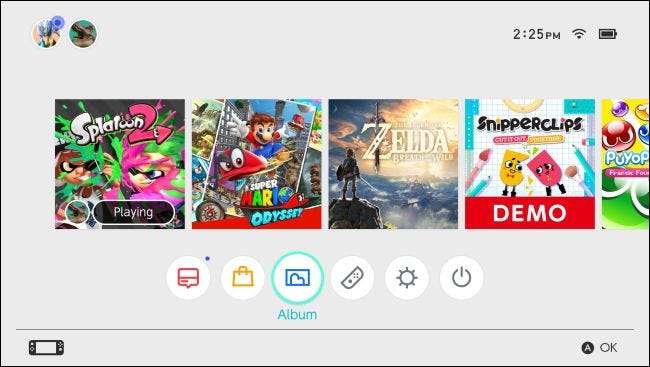
De albumweergave toont al je screenshots en video's, of ze nu zijn opgeslagen in het interne geheugen van je console of op een microSD-kaart. Selecteer een screenshot of video en druk op A om deze te bekijken.
Als je wilt, kun je "Filter" selecteren of op Y drukken en de bibliotheek filteren om alleen schermafbeeldingen weer te geven, alleen video's, inhoud van een specifieke game, media opgeslagen in het interne systeemgeheugen of media opgeslagen op de microSD-kaart.
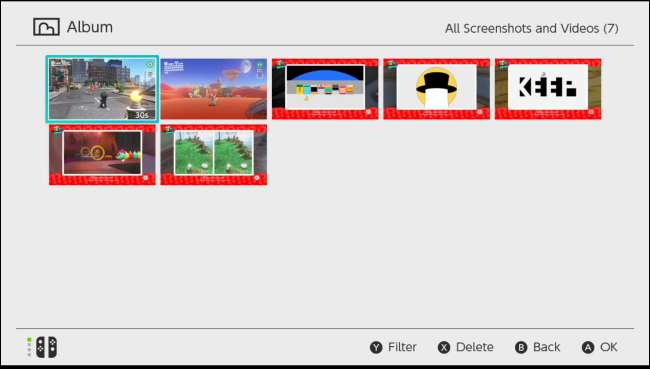
Hoe u een screenshot of video deelt op Facebook en Twitter
Je kunt een screenshot rechtstreeks op Facebook of Twitter delen vanaf je Nintendo Switch.
Ga hiervoor naar Home> Album en selecteer een foto of video. Druk op de A-knop om het te bekijken en druk vervolgens nogmaals op de A-knop om het scherm Bewerken en posten te openen.
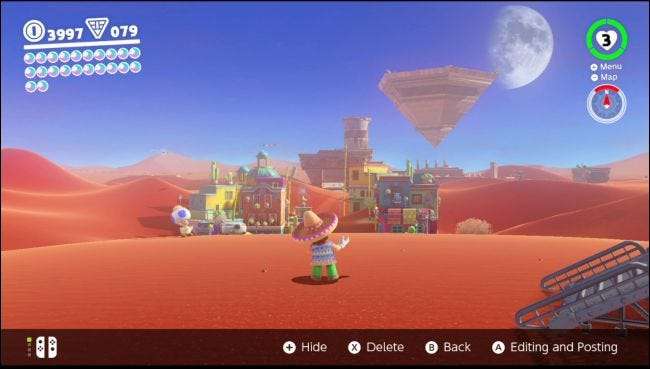
Als het een screenshot is, kun je 'Tekst toevoegen' selecteren om tekst rechtstreeks aan de afbeelding toe te voegen. Met de teksttool kunt u een grootte, kleur en positie voor de tekst kiezen.
Selecteer de optie "Posten" om je screenshot of video op een social media-account te plaatsen.
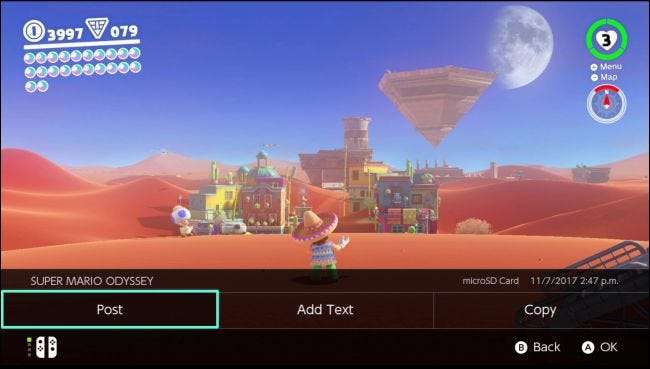
U wordt gevraagd om een gebruikersaccount op de switch te kiezen en vervolgens Facebook of Twitter te kiezen. Als u nog niet eerder een Facebook- of Twitter-account aan uw switch heeft gekoppeld, kunt u dit vanaf dit scherm doen.
U wordt gevraagd om een opmerking in te voeren die in uw post op sociale media wordt weergegeven. Selecteer daarna "OK" en uw switch zal de schermafbeelding of video op Facebook of Twitter plaatsen.
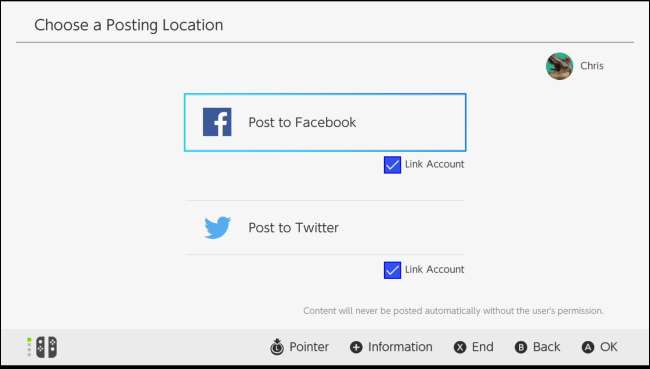
Hoe een videoclip te bewerken
U kunt een videoclip inkorten als u deze niet alle 30 seconden wilt delen. Ga hiervoor naar Home> Album, kies de video die je wilt bewerken en selecteer 'Bewerken en posten' of druk op A. Als het een videoclip is, kun je hier de optie 'Trimmen' selecteren, gebruik de schuifbalk om te kiezen welk deel van de video u wilt behouden. Selecteer "Opslaan" of druk op A als u klaar bent om uw wijzigingen op te slaan.

Hoe u kiest waar screenshots en video's worden opgeslagen
Je Nintendo Switch kan je screenshots en video's opslaan in de interne opslag of op een microSD-kaart. De microSD-kaart kan worden verwijderd en naar een computer worden overgebracht, waar u desgewenst toegang hebt tot de schermafbeeldingen en video's. Standaard slaat de switch uw screenshots en video's op de microSD-kaart op als u er een heeft geplaatst. Anders worden ze opgeslagen in de interne systeemopslag.
Let op: de Nintendo Switch wordt niet geleverd met een microSD-kaart, dus je kunt dit alleen doen als je dat wel hebt kocht een microSD-kaart voor je Nintendo Switch of laat er een liggen.
Open hiervoor uw startscherm en selecteer "Systeeminstellingen".

Ga naar Gegevensbeheer> Beheer opgeslagen gegevens / schermafbeeldingen en video's> Beheer schermafbeeldingen en video's> Locatie opslaan en kies "microSD-kaart" of "Systeemgeheugen" als uw favoriete opslaglocatie.
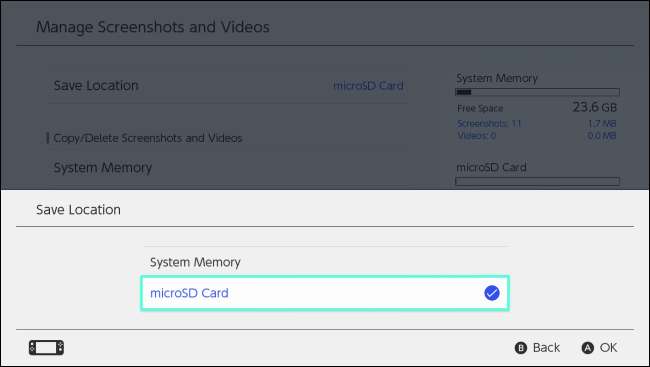
Hoe een screenshot of video te kopiëren tussen de systeemopslag en de microSD-kaart
Je kunt elke screenshot of video naar een microSD-kaart kopiëren, die van je Nintendo Switch kan worden verwijderd en naar een computer kan worden gebracht waar je de screenshots of video's van kunt kopiëren. U kunt ook screenshots en video's van de microSD-kaart naar de systeemopslag kopiëren als u de microSD-kaart uit de console wilt verwijderen.
Om een individuele schermafbeelding of video te kopiëren, opent u de albumweergave vanuit uw startscherm, selecteert u de schermafbeelding of video die u wilt kopiëren en drukt u op de A-knop om deze te bekijken. Druk nogmaals op A om het menu Bewerken en posten te openen.
Selecteer "Kopiëren" in het menu Bewerken en plaatsen. Je Nintendo Switch kopieert het van de interne opslag naar de microSD-kaart of vice versa.
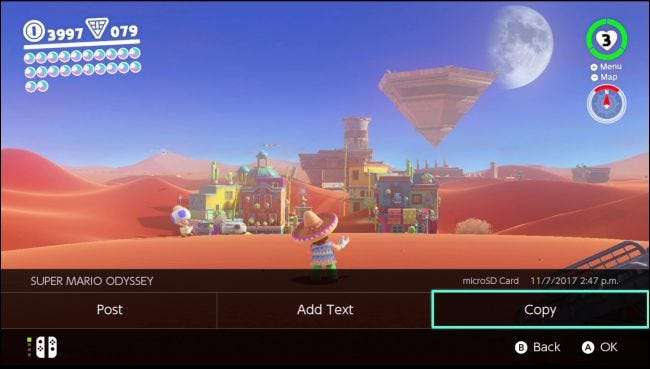
Hoe een screenshot of video te verwijderen
Om een screenshot of video te verwijderen, gaat u naar de albumweergave vanaf uw startscherm. Zoek de schermafbeelding of video die u van uw schakelaar wilt verwijderen en druk op de X-knop. Selecteer alle media die u wilt verwijderen en selecteer vervolgens de knop "Verwijderen".
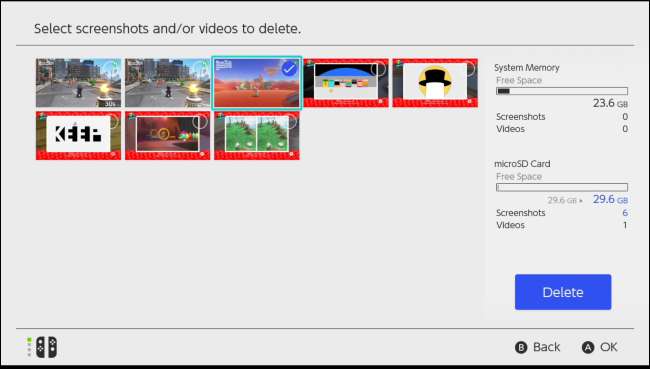
Alle schermafbeeldingen en video's kopiëren of verwijderen
Met je Nintendo Switch kun je je screenshots en video's in één keer beheren. U kunt bijvoorbeeld alle screenshots en video's kopiëren tussen de interne opslag van uw switch en de microSD-kaart, of alle screenshots en video's verwijderen uit uw interne opslag of microSD-kaart.
Hiermee kun je bijvoorbeeld alle schermafbeeldingen en video's van het systeemgeheugen van je Nintendo Switch naar een microSD-kaart kopiëren, zodat je ze naar een computer kunt meenemen.
Ga hiervoor naar Home> Systeeminstellingen> Gegevensbeheer> Schermafbeeldingen en video's beheren. Selecteer hier “Systeemgeheugen” of “microSD-kaart”.
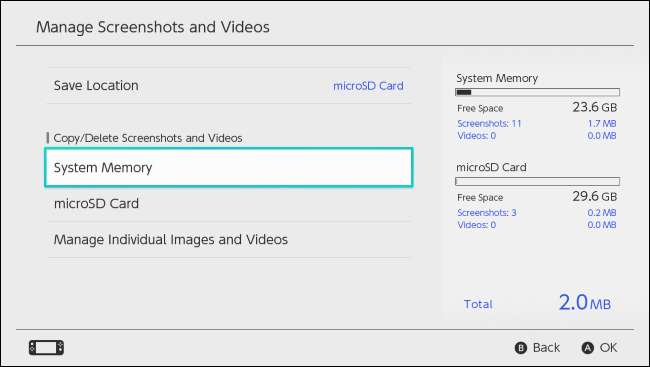
Selecteer de optie "Alle screenshots en video's kopiëren" of "Alle screenshots en video's verwijderen" - wat u maar wilt.